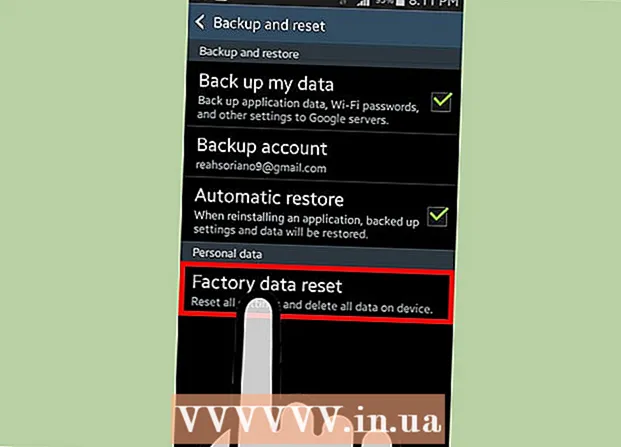Autor:
Charles Brown
Data Creației:
2 Februarie 2021
Data Actualizării:
28 Iunie 2024
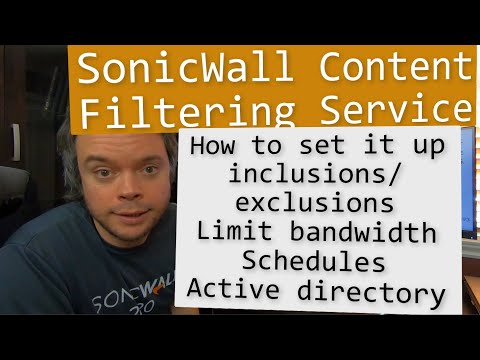
Conţinut
- A calca
- Metoda 1 din 4: Încercați site-uri web sigure
- Metoda 2 din 4: utilizarea Google Translate
- Metoda 3 din 4: Utilizarea Tor pentru a vă ascunde traficul de internet
- Metoda 4 din 4: Utilizarea unui desktop la distanță
Deci te plictisești la școală în timpul recreului și vrei să verifici Facebook. Din păcate, vă veți întâmpina cu un mesaj de blocare de la SonicWall imediat ce introduceți adresa web. S-ar putea să credeți că zilele dvs. de internet s-au încheiat, dar există câteva modalități de a ocoli astfel de blocuri. Dacă administratorul dvs. de rețea nu a dorit să investească în cele mai recente caracteristici ale actualizării, primele două metode din acest articol pot funcționa și funcționează foarte repede. Pentru o metodă deosebit de fiabilă de a ocoli majoritatea blocajelor, puteți încerca browserul Tor.
A calca
Metoda 1 din 4: Încercați site-uri web sigure
 Accesați site-ul web care a fost blocat. Dacă totul merge bine, veți vedea normalul Acest site a fost blocat de Serviciul de filtrare a conținutului SonicWALL-mesaj.
Accesați site-ul web care a fost blocat. Dacă totul merge bine, veți vedea normalul Acest site a fost blocat de Serviciul de filtrare a conținutului SonicWALL-mesaj. - Încercați următoarea metodă înainte de a săpa mai adânc. Șansele ca acest lucru să funcționeze nu sunt la fel de bune dacă administratorul de rețea al școlii dvs. știe ce fac, dar dacă da, atunci este de departe cea mai ușoară metodă.
 Adauga unu s la sfârșitul http în adresa web a site-ului. În bara de adrese schimbați adresa http://www.example.com în https: //www.example.com. Aceasta va încerca să încarce versiunea criptată a site-ului.
Adauga unu s la sfârșitul http în adresa web a site-ului. În bara de adrese schimbați adresa http://www.example.com în https: //www.example.com. Aceasta va încerca să încarce versiunea criptată a site-ului. - Dacă site-ul nu acceptă criptarea, atunci cel puțin nu va funcționa.
 Încercați să încărcați site-ul. Dacă setările implicite ale Sonicwall nu au fost modificate, este posibil să puteți vizualiza site-ul web dorit în acest fel.
Încercați să încărcați site-ul. Dacă setările implicite ale Sonicwall nu au fost modificate, este posibil să puteți vizualiza site-ul web dorit în acest fel.
Metoda 2 din 4: utilizarea Google Translate
 Accesați Google Traducere. Mergi la translate.google.com.
Accesați Google Traducere. Mergi la translate.google.com. - Dacă Google Translate este blocat, încercați un alt serviciu de traducere, cum ar fi Babelfish.
 Copiați și lipiți adresa URL blocată în caseta din stânga.
Copiați și lipiți adresa URL blocată în caseta din stânga. Selectați „Engleză” (sau limba dvs. preferată) deasupra casetei din dreapta. Asigurați-vă că limba de deasupra casetei din stânga nu este aceeași, altfel veți primi un mesaj de eroare.
Selectați „Engleză” (sau limba dvs. preferată) deasupra casetei din dreapta. Asigurați-vă că limba de deasupra casetei din stânga nu este aceeași, altfel veți primi un mesaj de eroare.  Faceți clic pe „Traduceți”. Site-ul web se va încărca într-o fereastră Google Translate.
Faceți clic pe „Traduceți”. Site-ul web se va încărca într-o fereastră Google Translate. - Nu vă puteți conecta pentru a securiza site-uri folosind această metodă.
- Serviciile de traducere pot fi blocate.
Metoda 3 din 4: Utilizarea Tor pentru a vă ascunde traficul de internet
 Adunați-vă materialele. Aveți nevoie de un stick USB de cel puțin 1 GB și un computer de acasă. Este posibil ca descărcarea și instalarea browserului Tor să nu fie posibilă pe un computer blocat de Sonicwall, așa că va trebui mai întâi să faceți acest lucru acasă și apoi să duceți unitatea flash la computerul blocat.
Adunați-vă materialele. Aveți nevoie de un stick USB de cel puțin 1 GB și un computer de acasă. Este posibil ca descărcarea și instalarea browserului Tor să nu fie posibilă pe un computer blocat de Sonicwall, așa că va trebui mai întâi să faceți acest lucru acasă și apoi să duceți unitatea flash la computerul blocat.  Accesați site-ul web al proiectului Tor de pe propriul computer. Mergi la torproject.org.
Accesați site-ul web al proiectului Tor de pe propriul computer. Mergi la torproject.org. - Tor este un protocol de criptare care maschează tot traficul de rețea atunci când utilizați browserul Tor. Acest lucru face dificil, dacă nu chiar imposibil, ca Sonicwall să detecteze ce site-uri web vizitați. Acesta este cel mai sigur mod de a vă deplasa în jurul Sonicwall.
 Descărcați programul de instalare a browserului Tor. Browserul Tor este o versiune modificată a Firefox și se conectează direct la rețeaua Tor.
Descărcați programul de instalare a browserului Tor. Browserul Tor este o versiune modificată a Firefox și se conectează direct la rețeaua Tor. - Asigurați-vă că descărcați versiunea corectă pentru computerul pe care veți utiliza Tor.
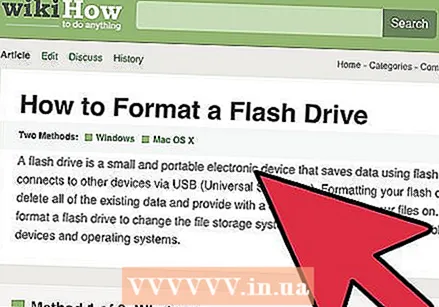 Așezați stick-ul USB în computer. Formatați-l dacă este necesar, astfel încât să existe suficient spațiu pe unitate pentru browser.
Așezați stick-ul USB în computer. Formatați-l dacă este necesar, astfel încât să existe suficient spațiu pe unitate pentru browser.  Rulați programul de instalare. Selectați unitatea USB ca unitate țintă pentru programul de instalare.
Rulați programul de instalare. Selectați unitatea USB ca unitate țintă pentru programul de instalare.  Luați stick-ul USB cu dvs. pe computerul blocat. Introduceți stick-ul USB și deschideți-l cu exploratorul.
Luați stick-ul USB cu dvs. pe computerul blocat. Introduceți stick-ul USB și deschideți-l cu exploratorul.  Lansați browserul Tor de pe stick-ul USB. O fereastră Firefox ar trebui să se deschidă acum cu mesajul „Felicitări! Acest browser este configurat pentru a utiliza Tor”.
Lansați browserul Tor de pe stick-ul USB. O fereastră Firefox ar trebui să se deschidă acum cu mesajul „Felicitări! Acest browser este configurat pentru a utiliza Tor”.  Accesați site-urile care sunt în mod normal blocate. Folosiți internetul numai cu browserul Tor. Browserul Tor nu are niciun efect asupra conexiunii la internet a altor programe de pe computer.
Accesați site-urile care sunt în mod normal blocate. Folosiți internetul numai cu browserul Tor. Browserul Tor nu are niciun efect asupra conexiunii la internet a altor programe de pe computer. - Deși datele din rețeaua Tor sunt criptate, nu pot cripta datele care părăsesc rețeaua Tor. Aceasta înseamnă că toate tranzacțiile sigure pe care trebuie să le faceți sunt la fel de vulnerabile ca și pe internetul obișnuit. Furnizați informații personale numai pe site-urile unde SSL este activ. Vezi https: // in loc de http: // iar câmpul de adresă al browserului dvs. arată o blocare la început.
Metoda 4 din 4: Utilizarea unui desktop la distanță
 Configurați un desktop la distanță pe computerul de acasă. O modalitate de a ocoli un firewall este să vă conectați la computerul de acasă, după care puteți utiliza sistemul de pe un desktop la distanță. Va trebui să vă lăsați computerul acasă pentru aceasta și să îl conectați la internet înainte de al putea folosi.
Configurați un desktop la distanță pe computerul de acasă. O modalitate de a ocoli un firewall este să vă conectați la computerul de acasă, după care puteți utiliza sistemul de pe un desktop la distanță. Va trebui să vă lăsați computerul acasă pentru aceasta și să îl conectați la internet înainte de al putea folosi. - Consultați wikiHow pentru mai multe informații despre configurarea unui desktop la distanță.
 Conectați-vă la desktopul de la distanță prin browser. Pentru a vă conecta de la distanță la desktop, aveți nevoie de un serviciu care vă permite să vă accesați computerul printr-un browser web sau un program care nu necesită instalare. Unele dintre cele mai bune opțiuni pentru acest lucru sunt Desktop la distanță Chrome și TeamViewer.
Conectați-vă la desktopul de la distanță prin browser. Pentru a vă conecta de la distanță la desktop, aveți nevoie de un serviciu care vă permite să vă accesați computerul printr-un browser web sau un program care nu necesită instalare. Unele dintre cele mai bune opțiuni pentru acest lucru sunt Desktop la distanță Chrome și TeamViewer.  Navigați la site-ul web la care doriți să accesați prin sistemul extern. După ce v-ați conectat la computerul de la distanță, îl puteți folosi ca și cum ați fi fost în spatele acestuia. Astfel, deschizându-vă browserul web și navigând pe internet așa cum ați face în mod normal. Utilizați conexiunea la internet acasă pentru a accesa site-uri web, ocolind blocul SonicWall.
Navigați la site-ul web la care doriți să accesați prin sistemul extern. După ce v-ați conectat la computerul de la distanță, îl puteți folosi ca și cum ați fi fost în spatele acestuia. Astfel, deschizându-vă browserul web și navigând pe internet așa cum ați face în mod normal. Utilizați conexiunea la internet acasă pentru a accesa site-uri web, ocolind blocul SonicWall.